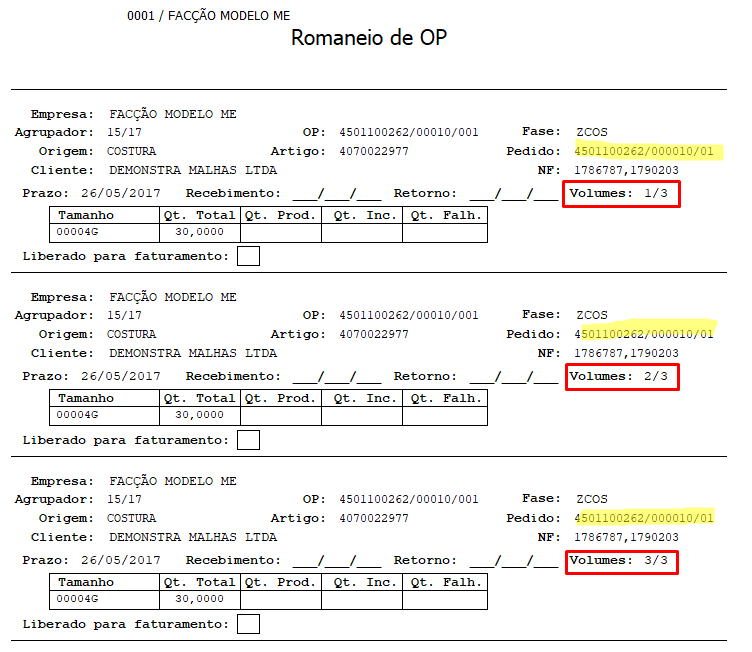Relatório Romaneio da OP
Acessar Consultas 🡪 Gerenciar OPs
- Utilizar qualquer filtro que deseje dos campos destacados em vermelho. Pode ser digitado somente parcialmente os dados nos campos de filtro, menos no campo “NF Rem.”, que não pode ser digitado parcialmente. Caso, não apareça conforme deseja, verifique se há algum outro filtro aplicado, ou clique no botão “Limpar filtros” e informe novamente os parâmetros.
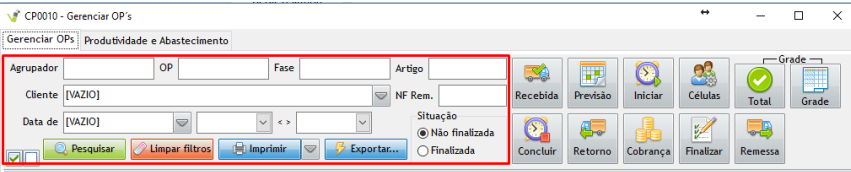
- Localize e marque as OPs que deseja gerar o romaneio (como se fosse marcar para efetuar uma ação de Recebida).
- Depois, clique no botão lateral ao botão de imprimir e selecione a opção de Romaneio (Selecionadas).
IMPORTANTE: Você geralmente só selecionará mais de uma OP para gerar o romaneio de uma única vez quando você tiver várias OPs que compreendem os vários tamanhos de uma OP/Pedido de Compra. Quando a OP tiver vários tamanhos na grade de tamanhos geralmente deveria selecionar apenas 1 OP por vez.

- Clique em Imprimir. O sistema gerará num único relatório um romaneio para cada OP selecionada.
- O relatório ficará assim:

No relatório de romaneio da OP foi criada uma opção de informar quantos volumes envolvem esta OP. O sistema vai gerar cópias do Romaneiro variando os volumes conforme informado.
A opção de informar volumes somente estará disponível a partir da tela da OP. Ao clicar em imprimir, o sistema vai perguntar a quantidade de volumes (já virá como padrão 1). Caso o usuário altere para um número diferente a mesma informação será repetida N vezes.
Para imprimir vários romaneios iguais com controle de volumes, você deve abrir a OP:
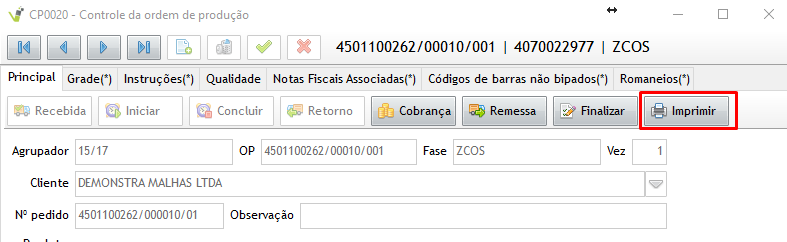
Informar a quantidade de volumes:
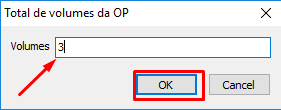
O romaneio será repetido 3 vezes (1/3, 2/3 e 3/3):